Kuidas Facebookis küsitlust luua?

Kui otsite, kuidas luua Facebookis küsitlust, et saada inimeste arvamust, siis meilt leiate kõik lahendused alates sündmustest, messengerist kuni looni; saate Facebookis küsitluse luua.
Ärritab hirmus veateade: Video pole saadaval: üleslaadija ei ole seda videot teie riigis kättesaadavaks teinud.
Meil on häid uudiseid. Nüüd saate nende lihtsate sammude abil sellest piirangust mööda minna ja oma riigis, koolis või kontoris YouTube'i videote blokeeringu tühistada.
Harivate, meelelahutuslike ja informatiivsete videote rohkuse tõttu on YouTube'ist saanud maailmas külastatavuselt kolmas veebisait. Kuid mõne video selgesõnalisuse tõttu blokeeritakse YouTube'i videod eriti koolides ja kontorites.
Lisaks sellele, kuna õpilased ja töötajad raiskavad voogesitussaitidel lugematuid tunde, blokeeritakse YouTube'i videod. Mõnes riigis on YouTube range veebitsensuuri tõttu täielikult keelatud. Riigid nagu Hiina on YouTube'i videod keelanud, samas kui Lõuna-Koreas on keelatud vaid mõned videod, samas kui Austraalias kasutab YouTube autoriõiguse seaduste tõttu geoblokeeringut. See tähendab, et selle piirkonna kasutajad ei saa teatud videoid vaadata ja neile kuvatakse teade " see video pole teie riigis saadaval ", mis blokeerib teatud videote esitamise selle piirkonna kasutajatel.
Nii nagu YouTube'i videote blokeerimiseks on põhjuseid, on ka YouTube'i videote deblokeerimiseks erinevaid viise.
Lugege ka – Chrome'i laiendus YouTube'ist MP3-le
Deblokeerige keelatud YouTube'i videod puhverserveri abil
Kasutage YouTube'i videote deblokeerimiseks atozProxy't:
Geoblokeeringu ja töökoha eeskirjade tõttu blokeeritakse YouTube'i videod. Kuid kui teil on atozProxy, saate piiratud YouTube'i videote blokeeringu tühistada ja anonüümselt veebis surfata. atozProxy töötab sihtsaidi peeglina ja pakub kasutajale virtuaalset sirvimiskogemust.
AtozProxy kasutamiseks külastage lihtsalt: https://www.atozproxy.com/ sisestage blokeeritud YouTube'i video URL ja hankige sellele juurdepääs.
See veebipuhverserver kasutab andmete krüptimiseks edastuse ajal SSL-krüptimist, muutes kasutaja andmed jälgimatuks.
Blokeeritud YouTube'i videote vaatamise viisid ilma puhverserverita
1. Keelatud YouTube'i videote blokeeringu tühistamiseks kasutage VPN-i
Kas proovite vaadata YouTube'i videot, kuid kuvatakse veateade: Video pole saadaval ?
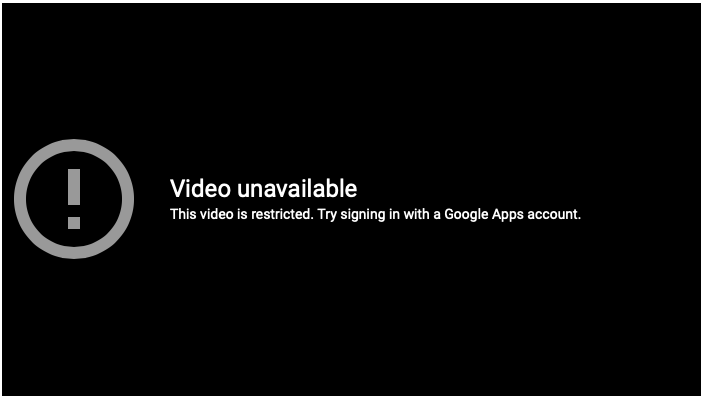
Lihtsaim ja turvalisem viis blokeeritud YouTube'i videotele juurde pääsemiseks on VPN-i kasutamine.
Virtuaalne privaatvõrk mitte ainult ei deblokeeri tulemüüride, tsensuuri või geoblokeeringuga piiratud sisu, vaid aitab ka anonüümseks jääda ja teie isikuandmeid kaitsta.
VPN-i kasutamine YouTube'i blokeeringu tühistamiseks:
Kuidas eemaldada koolis YouTube'i videote blokeering
Kuidas saate koolis YouTube'i blokeeringu tühistada? Muidugi Hotspot Shieldiga! Hotspot Shield muudab teie IP-aadressi ja blokeerib geograafiliselt piiratud sisu kõikjal maailmas. Looge ühendus teenusega Hotspot Shield ja voogesitage koolis YouTube'i videoid.
2. Proovige lühilingi versioone
See on populaarne meetod ja see töötab enamiku ajast. Kuid mõnel juhul, kui administraatorid on nutikad, ei pruugi see toimida. Sellegipoolest pole proovimisest kahju. Lühendatud URL-id on muutunud populaarseks Twitteri sõnapiirangu tõttu. Lingi lühendamiseks külastage saite nagu TinyURL või goo.gl ja kleepige URL, mida soovite külastada. See annab teile uue lühikese lingi versiooni, mille saate aadressiribale kleepida, et pääseda juurde teie riigis, koolis või töökohas keelatud YouTube'i videotele.
3. Tõlketeenused
Peate olema tuttav tõlketeenustega, nagu Google Translate, Microsoft Translator jne. Need võimaldavad teil muuta keele arusaadavaks. Koolis või töökohal kasutame neid, kuid mida teeb tõlketeenus YouTube'i videote blokeeringu tühistamisel?
Tõlketeenused ei aita mitte ainult tõlkimisel, vaid aitavad juurdepääsu ka blokeeritud YouTube'i videotele. Sisestage lihtsalt URL tekstiväljale ja klõpsake tõlke väljundkasti. Saate YouTube'i videote blokeeringu tühistada. Pidage meeles, et see ei ole ideaalne meetod, kuid võite seda proovida ja vaadata, kas pääsete juurde keelatud YouTube'i videotele.
4. Ühendage oma telefon
Olete selgelt mässaja, kui soovite oma riigis või koolis juurdepääsu keelatud YouTube'i videotele. Sellisel juhul ei tekita telefoniühenduse kasutamine probleeme. Siin on idee kasutada telefoni Internetti jagamise kaudu. Kindlasti on teil vaja kvaliteetset andmeplaani, kui soovite vaadata YouTube'i videot, mis on keelatud.
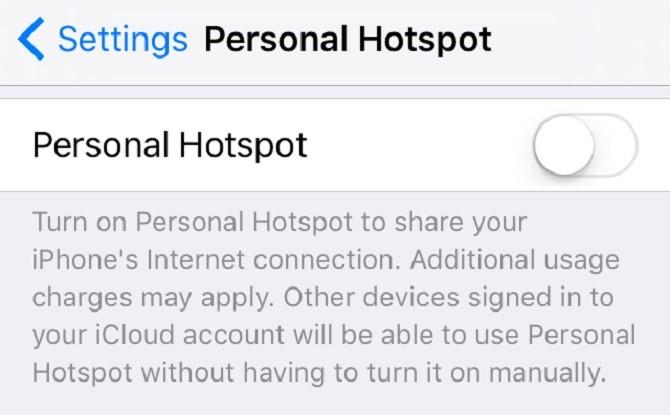
IOS-i kasutamisel arvutis Interneti kasutamiseks lubage lihtsalt isiklik leviala ja märkige üles parool, kuna peate selle sisestama. Androidi kasutajad saavad siit lugeda, kuidas Bluetoothi jagamise abil Internetti jagada . Märkige parool üles, kuna peate selle ühenduse loomiseks sisestama.
5. Muutke YouTube'i URL-i, et pääseda ligi oma kontoris blokeeritud sisule
Kui YouTube'i videod on teie kontoris tulemüüri kaudu kohalikes võrkudes blokeeritud, proovige muuta YouTube'i URL-i. Tavaliselt blokeerivad võrguadministraatorid veebisaidid käsitsi, lisades nende URL-id musta nimekirja. Kui teie võrguadministraator on musta nimekirja lisanud ainult YouTube'i peamise URL-i http://www.youtube.com, võite sellest mööda minna , sisestades selle asemel aadressiribale https://www.youtube.com.
6. YouTube'i videote blokeeringu tühistamiseks kasutage Tor-i
Tor on turvaline veebibrauser, mis peidab teie IP-aadressid, võimaldades teil anonüümselt veebisisule juurde pääseda ja seda jagada . Selle allalaadimine on tasuta ja see aitab YouTube'i videote blokeeringu tühistada. Selle kasutamiseks vajate lihtsalt administraatoriõigusi.
Parim viis blokeeritud YouTube'i videotest mööda hiilimiseks?
Mitte igaüks ei saa YouTube'i videote blokeeringu tühistamiseks kasutada VPN-e või puhverserveri saite. Seetõttu on meil Sudoproxy jaoks lihtne lahendus YouTube'i videote blokeeringu tühistamiseks.
See veebipuhverserveri sait blokeerib Facebooki, Youtube'i, Twitteri, Redditi jne. Sudoproxy kasutamiseks külastage aadressi https://www.sudoproxy.net/ ja sisestage juurdepääsu külastatav URL.
Lisaks sellele on VPN-i geoblokeerimine lihtsaim ja turvalisem viis tulemüüride tõttu piiratud YouTube'i videote blokeeringu tühistamiseks. Virtuaalne privaatvõrk hoiab teie ühenduse turvalisena ja privaatsena. Seetõttu soovitame kasutada VPN-i. Kui aga soovite kasutada puhverserverit, ei saa miski olla parem kui atozProxy või Sudoproxy.
Lisaks, kui soovite keelatud videot võrguühenduseta vaadata, saate selle video alla laadida YouTube'i allalaadija abil. See meetod on veidi aeganõudev, sest peate esmalt otsima YouTube'i videote allalaadijat, kopeerima URL-i, kleepima selle ja seejärel video alla laadima. See meetod on tülikas, seetõttu kasutatakse seda viimase abinõuna. Kui aga kasutate NordVPN-i, Hotspot Shieldi või mis tahes VPN-i, saate blokeeritud YouTube'i videoid hõlpsalt vaadata.
Seotud artiklid:
Kas teadsite nendest YouTube'i näpunäidetest ja nippidest?: kasutage YouTube'i parimal viisil
Kuidas hankida YouTube'i tellijaid kiiresti ja tasuta
5 pettust YouTube'i jaoks piirangute murdmiseks ja selle paremaks muutmiseks
YouTube'i vanemlik järelevalve: hallake oma lapse sisukogemust
Kui otsite, kuidas luua Facebookis küsitlust, et saada inimeste arvamust, siis meilt leiate kõik lahendused alates sündmustest, messengerist kuni looni; saate Facebookis küsitluse luua.
Kas soovite aegunud pääsmeid kustutada ja Apple Walleti korda teha? Järgige selles artiklis, kuidas Apple Walletist üksusi eemaldada.
Olenemata sellest, kas olete täiskasvanud või noor, võite proovida neid värvimisrakendusi, et vallandada oma loovus ja rahustada meelt.
See õpetus näitab, kuidas lahendada probleem, kuna Apple iPhone'i või iPadi seade kuvab vales asukohas.
Vaadake, kuidas saate režiimi Mitte segada iPadis lubada ja hallata, et saaksite keskenduda sellele, mida tuleb teha. Siin on juhised, mida järgida.
Vaadake erinevaid viise, kuidas saate oma iPadi klaviatuuri suuremaks muuta ilma kolmanda osapoole rakenduseta. Vaadake ka, kuidas klaviatuur rakendusega muutub.
Kas seisate silmitsi sellega, et iTunes ei tuvasta oma Windows 11 arvutis iPhone'i või iPadi viga? Proovige neid tõestatud meetodeid probleemi koheseks lahendamiseks!
Kas tunnete, et teie iPad ei anna tööd kiiresti? Kas te ei saa uusimale iPadOS-ile üle minna? Siit leiate märgid, mis näitavad, et peate iPadi uuendama!
Kas otsite juhiseid, kuidas Excelis automaatset salvestamist sisse lülitada? Lugege seda juhendit automaatse salvestamise sisselülitamise kohta Excelis Macis, Windows 11-s ja iPadis.
Vaadake, kuidas saate Microsoft Edge'i paroole kontrolli all hoida ja takistada brauserit tulevasi paroole salvestamast.







